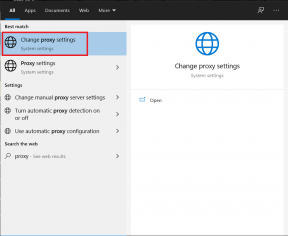Napraw tablet Amazon Fire nie włącza się
Różne / / November 28, 2021
Tablet Amazon Fire to idealne urządzenie do spędzania czasu, ponieważ oferuje bezproblemowe przesyłanie strumieniowe ulubionych programów i filmów wraz z szeroką gamą książek. Ale co robisz, gdy nie możesz cieszyć się żadnym z nich, ponieważ tablet Amazon Fire się nie włącza? Jest kilka powodów, dla których tak się dzieje. Jeśli naciśniesz przycisk zasilania w nieprawidłowy sposób lub wystąpią problemy z oprogramowaniem, tablet Amazon Fire nie włączy się. Jeśli również masz do czynienia z tym samym problemem, jesteś we właściwym miejscu. Przynosimy idealny przewodnik, który Ci pomoże napraw tablet Amazon Fire, który się nie włącza. Musisz przeczytać do samego końca, aby poznać różne sztuczki, które pomogą Ci rozwiązać ten problem.

Zawartość
- Jak naprawić tablet Amazon Fire nie włącza się?
- Metoda 1: Przytrzymaj przycisk zasilania
- Metoda 2: Naładuj tablet za pomocą zasilacza sieciowego
- Metoda 3: Aktualizacja oprogramowania
- Metoda 4: Miękki reset tabletu Amazon Fire
- Metoda 5: Użyj odpowiedniego zasilacza sieciowego
- Metoda 6: Skontaktuj się z serwisem Amazon
Jak naprawić tablet Amazon Fire nie włącza się?
Oto kilka metod, które pomogą Ci naprawić Tablet Amazon Fire nie włącza się wydanie.
Metoda 1: Przytrzymaj przycisk zasilania
Podczas obsługi tabletu Amazon Fire najczęstszym błędem popełnianym przez użytkowników jest pozostawienie przycisku zasilania po jednokrotnym dotknięciu. Prawidłowy sposób włączenia to:
1. Trzymaj przycisk zasilania przez co najmniej 5 sekund.
2. Po 5 sekundach usłyszysz dźwięk startowy, i włącza się tablet Amazon Fire.
Metoda 2: Naładuj tablet za pomocą zasilacza sieciowego
Gdy tablet Amazon Fire ma zerową moc lub jest mniej niż wystarczająca ilość energii, wejdzie w oszczędzanie energii tryb. Na tym etapie tablet nie będzie miał wystarczającej mocy, aby się zrestartować i nie włączy się.
Notatka: Przed przystąpieniem do rozwiązywania problemów naładuj urządzenie.
1. Podłącz tablet Amazon Fire do jego zasilacz i pozostaw na kilka godzin (około 4 godzin), aby naładować baterię do pełna.

Wskazówka: Zaleca się przytrzymanie przycisku zasilania przez dwadzieścia sekund i upewnienie się, że jest WYŁĄCZONY przed ładowaniem. Spowoduje to zwolnienie tabletu Amazon Fire z trybu oszczędzania energii. Ponadto nie będzie już w trybie uśpienia.
2. Zauważysz Zielonylekki obok portu zasilania, gdy tablet uzyska wystarczającą moc do ponownego uruchomienia.
Jeśli kontrolka nie zmienia się z czerwonego na zielony, oznacza to, że urządzenie w ogóle się nie ładuje. Może to być problem z urządzeniem lub nie używasz zasilacza apt AC do ładowania.
Przeczytaj także:6 rzeczy, które powinieneś wiedzieć, zanim kupisz Amazon Fire TV Stick
Metoda 3: Aktualizacja oprogramowania
Kilka minut bezczynności spowoduje, że tablet Amazon Fire przejdzie w tryb uśpienia. Czasami uruchomiona aplikacja może uniemożliwić wyjście tabletu z trybu uśpienia. Niektórzy mogą pomyśleć, że urządzenie się nie włącza, ale urządzenie może faktycznie być uśpione. Jeśli oprogramowanie nie zostanie zaktualizowane do najnowszej wersji, może to spowodować ten problem. Aby to naprawić, wykonaj podane czynności:
1. Trzymaj Moc + Zwiększanie głośności przyciski na minutę. Jeśli tablet jest w trybie uśpienia, zostanie teraz wybudzony.
2. Ponownie przytrzymaj Moc + Zwiększanie głośności przyciski razem, aż zobaczysz Instalowanie najnowszego oprogramowania monit na ekranie.
3. Po zakończeniu aktualizacji oprogramowania przejdź do miękkiego resetu wyjaśnionego w następnej metodzie.
Po zakończeniu uruchom ponownie urządzenie i ciesz się z niego!
Metoda 4: Miękki reset tabletu Amazon Fire
Czasami Twój tablet Amazon Fire może napotkać drobne problemy, takie jak niereagujące strony, zawieszone ekrany lub nieprawidłowe zachowanie. Możesz rozwiązać takie problemy, ponownie uruchamiając tablet. Miękki reset, ogólnie nazywany standardowym procesem ponownego uruchamiania, jest najłatwiejszy do wdrożenia. Kroki dla tego samego to:
1. wciśnij Ściszanie i przycisk boczny jednocześnie i przytrzymaj je przez jakiś czas.
2. Gdy stale przytrzymujesz te dwa przyciski, ekran tabletu staje się czarny i pojawia się logo Amazon. Zwolnij przyciski, gdy zobaczysz logo.
3. Ponowne uruchomienie zajmuje trochę czasu; poczekaj, aż tablet ponownie się obudzi.
Te proste kroki spowodują ponowne uruchomienie tabletu Amazon Fire i wznowienie jego standardowej funkcjonalności.
Metoda 5: Użyj odpowiedniego zasilacza sieciowego
Zasilacz sieciowy do tabletu Amazon Fire i dowolnego smartfona wygląda podobnie, więc istnieje duże prawdopodobieństwo, że zostaną one zamienione. Czasami tablet nie włącza się nawet po wielu godzinach ładowania.
W takim przypadku problem leży w używanym zasilaczu.
1. Do ładowania użyj odpowiedniego zasilacza sieciowego z logo Amazon z boku.
2. Standardowa specyfikacja ładowarki to 5W, 1A. Upewnij się, że używasz adaptera w tej konfiguracji.

Jeśli masz pewność, że używasz odpowiedniego zasilacza sieciowego, ale tablet nadal się nie włącza; w tym przypadku:
- Upewnij się, że kabel jest prawidłowo podłączony; nie jest ani pęknięty, ani uszkodzony.
- Upewnij się, że końce kabla nie są złamane.
- Upewnij się, że wewnętrzne styki kabla nie są uszkodzone.
- Sprawdź, czy wewnętrzne styki portu USB są w dobrym stanie.
Wskazówka: Jeśli zasilacz i kabel są w idealnym stanie, a problem nadal występuje, spróbuj wymienić zasilacz na nowy.
Metoda 6: Skontaktuj się z serwisem Amazon
Jeśli wypróbowałeś wszystko, co zasugerowano w tym artykule, a problem nie został rozwiązany, spróbuj się skontaktować Obsługa klienta Amazon o pomoc. Możesz wymienić lub naprawić tablet Amazon Fire, w zależności od gwarancji i warunków użytkowania.
Zalecana:
- Jak znaleźć zarchiwizowane zamówienia na Amazon
- Przewodnik krok po kroku, jak usunąć swoje konto Amazon
- Napraw Steam ma problem z połączeniem z serwerami
- Jak mocno zresetować iPada Mini
Mamy nadzieję, że ten przewodnik był pomocny i udało Ci się naprawić Tablet Amazon Fire nie włącza się wydanie. Daj nam znać, która metoda zadziałała najlepiej. Jeśli masz jakieś pytania / komentarze dotyczące tego artykułu, możesz je umieścić w sekcji komentarzy.